极光pdf调整页面顺序的教程
时间:2024-02-02 11:25:29作者:极光下载站人气:78
极光pdf是一款强大的多功能pdf编辑软件,它为用户带来了pdf编辑、格式转换、注释、压缩合并、PDF翻译等多种功能,能够很好的满足用户多样的编辑需求,并且可以有效提高用户的工作效率,当用户在使用极光pdf软件时,想要调整页面内容的顺序,却不知道怎么来操作实现,其实这个问题是很好解决的,用户直接在菜单栏中点击开始选项和页面编辑选项,接着进入到页面编辑模式,用户简单的拖动页面到合适的位置上即可解决问题,用户还可以按下ctrl键或shift键位来选中多个页面来调整顺序,那么接下来就让小编来向大家分享一下极光pdf调整页面顺序的方法教程吧,希望用户能够从中获取到有用的经验。
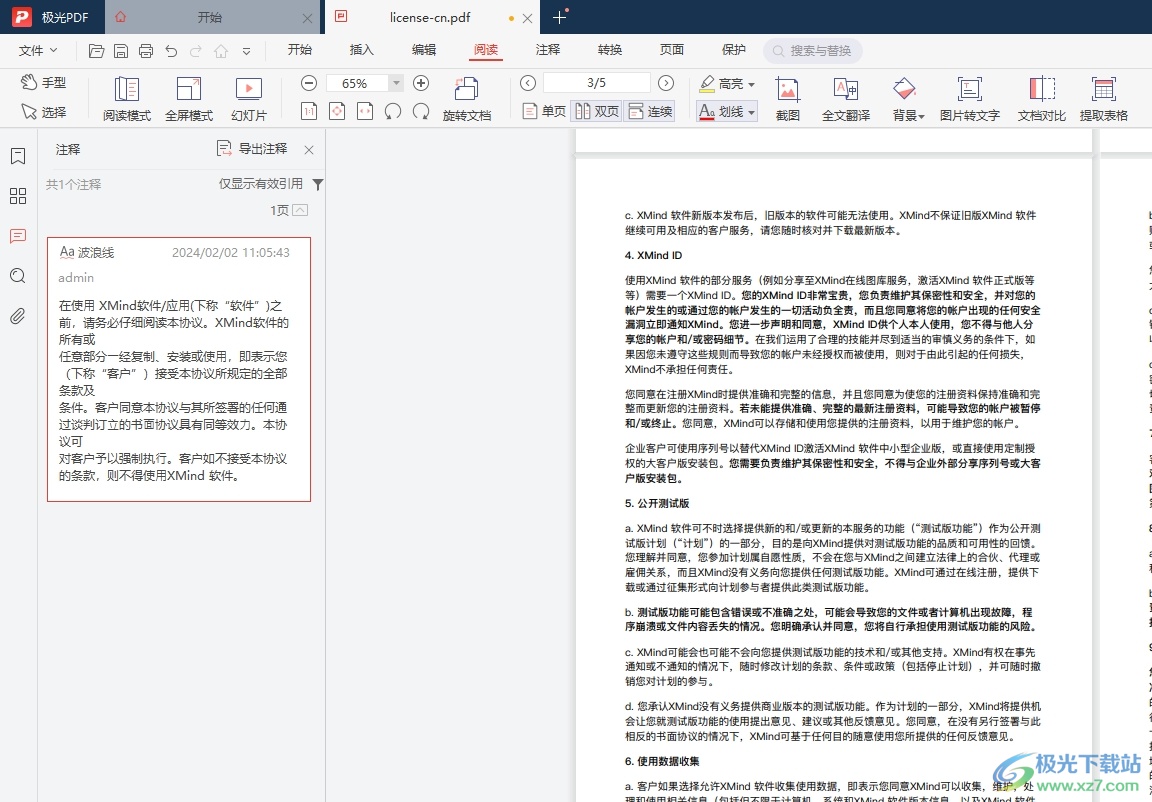
方法步骤
1.用户在电脑上打开极光pdf软件,并来到pdf文件的编辑页面上来进行设置
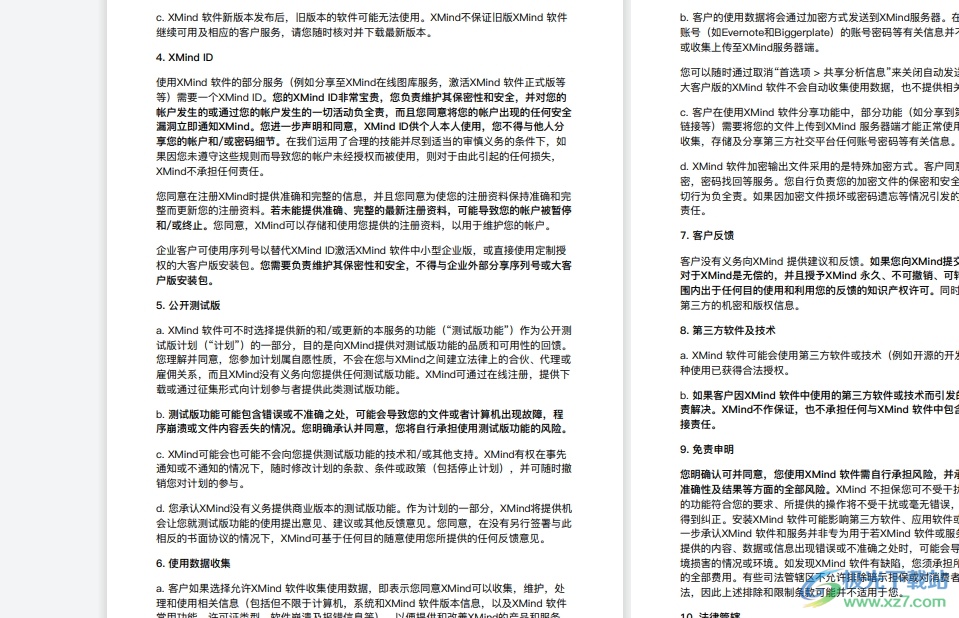
2.接着在页面上方的菜单栏中点击开始选项,将会显示出相关的选项卡,用户选择页面编辑选项
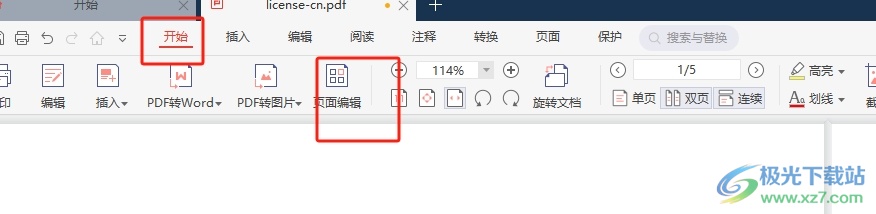
3.进入到页面编辑窗口中,用户简单的选中页面并按住鼠标左键来拖动页面,将其拖动到合适的位置上
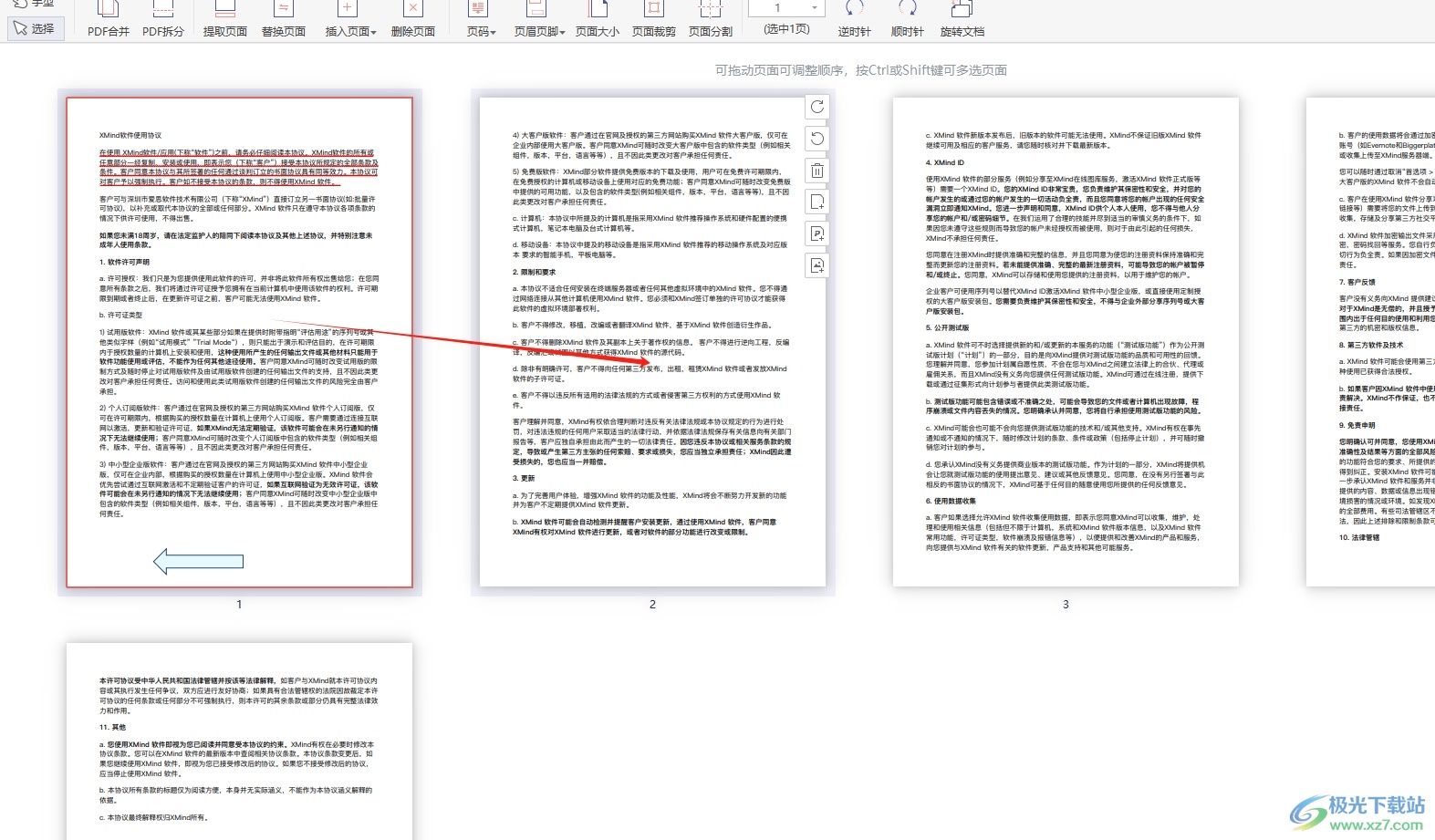
4.完成上述操作后,用户就会发现当前页面的顺序成功发生了变化
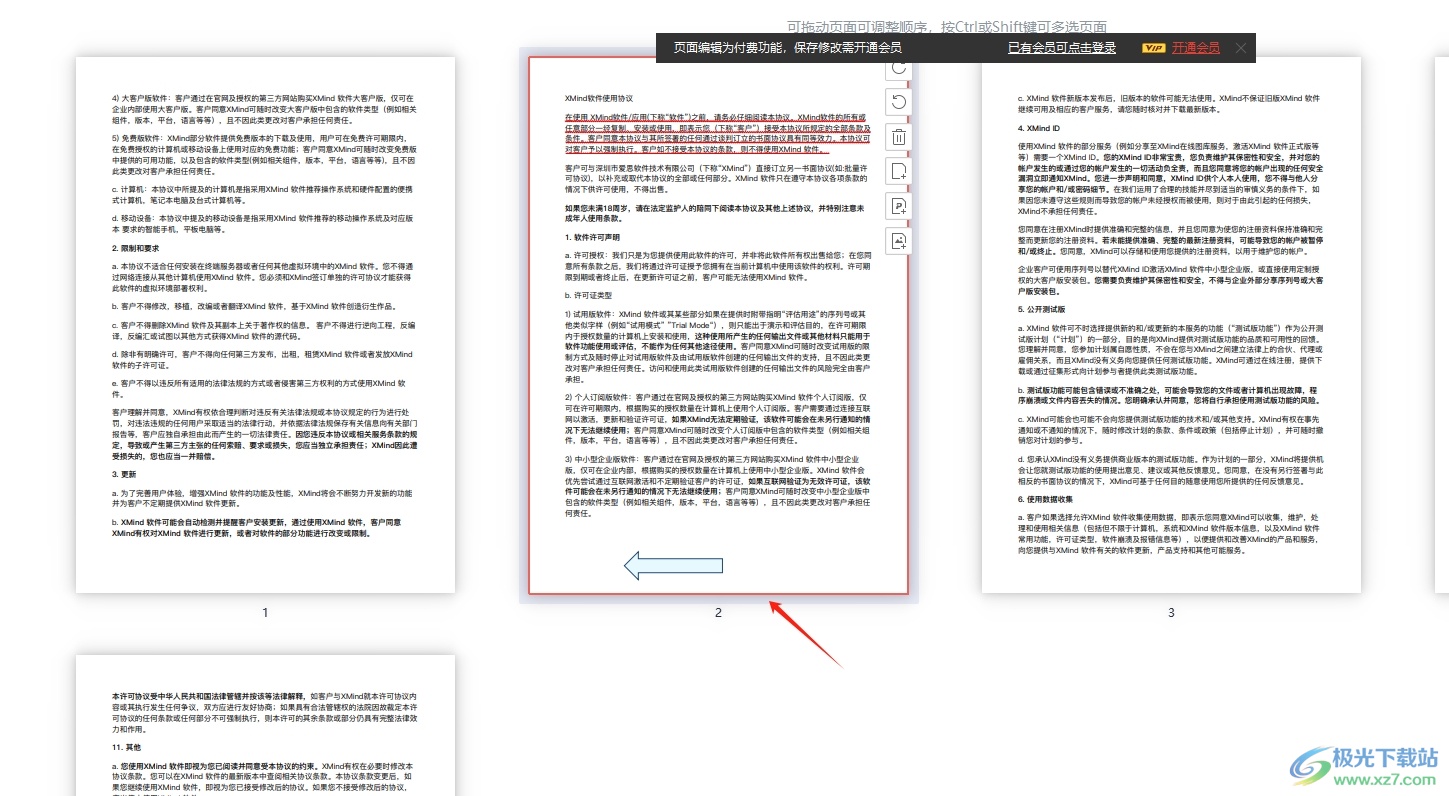
5.用户还可以按下ctrl或shift键位来选中多个页面,然后按需调整多个页面的顺序
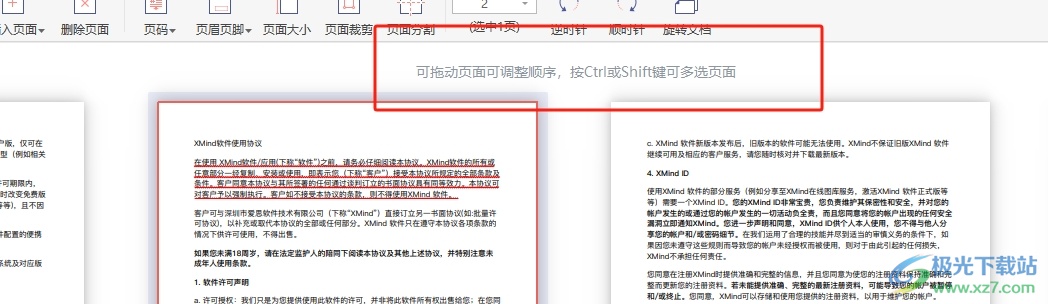
用户在使用极光pdf软件时,想要将pdf文件的页面顺序进行简单的调整,这时就可以在菜单栏中点击开始选项和页面编辑选项,接着简单的拖动页面来调整顺序即可,方法简单易懂,因此感兴趣的用户可以跟着小编的教程操作试试看,一定可以解决好这个问题的。
相关推荐
相关下载
热门阅览
- 1百度网盘分享密码暴力破解方法,怎么破解百度网盘加密链接
- 2keyshot6破解安装步骤-keyshot6破解安装教程
- 3apktool手机版使用教程-apktool使用方法
- 4mac版steam怎么设置中文 steam mac版设置中文教程
- 5抖音推荐怎么设置页面?抖音推荐界面重新设置教程
- 6电脑怎么开启VT 如何开启VT的详细教程!
- 7掌上英雄联盟怎么注销账号?掌上英雄联盟怎么退出登录
- 8rar文件怎么打开?如何打开rar格式文件
- 9掌上wegame怎么查别人战绩?掌上wegame怎么看别人英雄联盟战绩
- 10qq邮箱格式怎么写?qq邮箱格式是什么样的以及注册英文邮箱的方法
- 11怎么安装会声会影x7?会声会影x7安装教程
- 12Word文档中轻松实现两行对齐?word文档两行文字怎么对齐?

网友评论